Доменные имена
Доменное имя — это уникальный набор символов (буквы латинского алфавита, цифры, дефис и точка), который позволяет ассоциировать ресурс, работающий в сети Интернет, с IP-адресом, на котором он расположен.
С помощью модуля Доменные имена пользователь может выполнять следующие операции:
- регистрировать новое доменное имя;
- переносить доменное имя от другого провайдера;
- продлять доменное имя;
- изменять список серверов имен для доменного имени;
- импортировать текущие домены от регистраторов доменных имен в общий список доменов BILLmanager.
Просмотр списка зарегистрированных доменных имен
— Регистрация новых доменных имен
— Редактирование контактных данных
— Удаление заявки на регистрацию доменного имени
— Регистрация/перенос доменного имени
— Продление доменного имени
— Фильтр списка доменных имен
— Импорт доменных имен
Просмотр списка зарегистрированных доменных имен
Данные занесены в таблицу, которая имеет следующие графы:
Код — идентификатор доменного имени в системе.

Имя — доменное имя.
Дата окончания регистрации — дата окончания делегирования доменного имени.
Автопродление — время, по истечение которого домен будет продлен автоматически.
Статус домена — статус доменного имени. Возможны следующие значения:
- Заказан — заказ на регистрацию/перенос доменного имени уже произведен, но услуга еще не оплачена (в модуле Заказы состояние заказа — «открыт»).
- Обрабатывается (на регистрации)
- Делегирован (Активен) — доменное имя делегировано и работает.
- Неделегирован (Неактивен) — доменное имя не делегировано, т.е. домен был отключен вами, либо закончился срок его регистрации.
- Удален — доменное имя удалено пользователем или провайдером.

- Не оплачен — оплата доменного имени отложена.
Редактирование контактных данных
Вкладка «Домен»:
Доменное имя — имя редактируемого доменного имени.
Доменная зона — доменная зона (например, ru., com.).
Автопродление — при необходимости можно выбрать автоматическое продление доменного имени на заданный период. Для выполнения данной функции на вашем счете должна быть необходимая сумма средств.
Вкладка «Контакты»:
Владелец — перейдите по ссылке, чтобы поучить контактные данные лица, на которое зарегистрировано данное доменное имя. Откроется форма к контактными данными, которую в так же можете просмотреть в модуле Контакты доменов (то же самое для полей Администратор, Тех. поддержка, Фин. администратор).
Откроется форма к контактными данными, которую в так же можете просмотреть в модуле Контакты доменов (то же самое для полей Администратор, Тех. поддержка, Фин. администратор).
Вкладка «Серверы имен»:
Первый сервер имен (NS1) — имя хоста первого DNS-сервера
Второй сервер имен (NS2)
Третий сервер имен (NS3) — имя хоста третьего DNS-сервера
Четвертый сервер имен (NS4) — имя хоста четвертого DNS-сервера
Изменить NS сервера домена — установите флажок, чтобы изменить NS серверы выбранного домена.
Удаление заявки на регистрацию доменного имени
Чтобы удалить заявку на регистрацию доменного имени, необходимо выбрать его в списке зарегистрированных доменов и нажать кнопку «Удалить». Для предотвращения случайных удалений панель управления попросит подтвердить или отменить ваше действие. После нажатия «ОК» выделенные доменные имена будут удалены.
Регистрация/перенос доменного имени
Данная функция используется для повторной регистрации или переноса доменного имени, если в предыдущий раз во время данной процедуры произошла непредвиденная ошибка. В этом случае на панели инструментов появится баннер красного цвета с информацией, которая была указана неверное или была пропущена. Перейдите в модуль Контакты доменов, где вы можете изменить требуемые данные и после этого повторить регистрацию/перенос доменного имени. В появившейся форме вам нужно заполнить поля Стоимость и Оплатить с.
Продление доменного имени
Продление домена
За две недели до истечения срока делегирование доменного имени на указанный срок будет произведено автоматически.
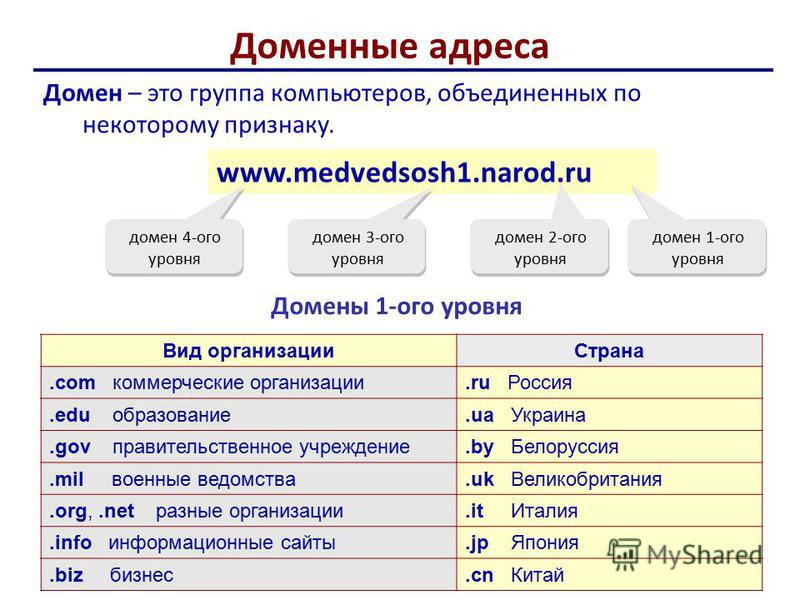 Если данная функция отключена,то на панели инструментов появится баннер желтого цвета с напоминанием о продлении регистрации и на электронный адрес пользователя придет сообщение с аналогичной информацией. Для проведения данной операции вручную вам необходимо выбрать доменное имя из списка и нажать кнопку «Продлить доменное имя».
Если данная функция отключена,то на панели инструментов появится баннер желтого цвета с напоминанием о продлении регистрации и на электронный адрес пользователя придет сообщение с аналогичной информацией. Для проведения данной операции вручную вам необходимо выбрать доменное имя из списка и нажать кнопку «Продлить доменное имя».
В появившейся форме заполните следующие поля:
Период — укажите срок, на который производится регистрация.
Стоимость — в зависимости от периода сумма будет выставлена автоматически.
Оплатить с — возможны три варианта оплаты:
Текущий счёт — вы можете выбрать данную опцию, если раньше вы уже производили оплату и на вашем счете достаточно денег для оплаты заказа.
Добавить к Заказу — если у вас есть открытый заказ (например, вы заказываете несколько услуг и желаете оплатить их все сразу), то вы можете добавить оплату доменного имени к имеющемуся заказу.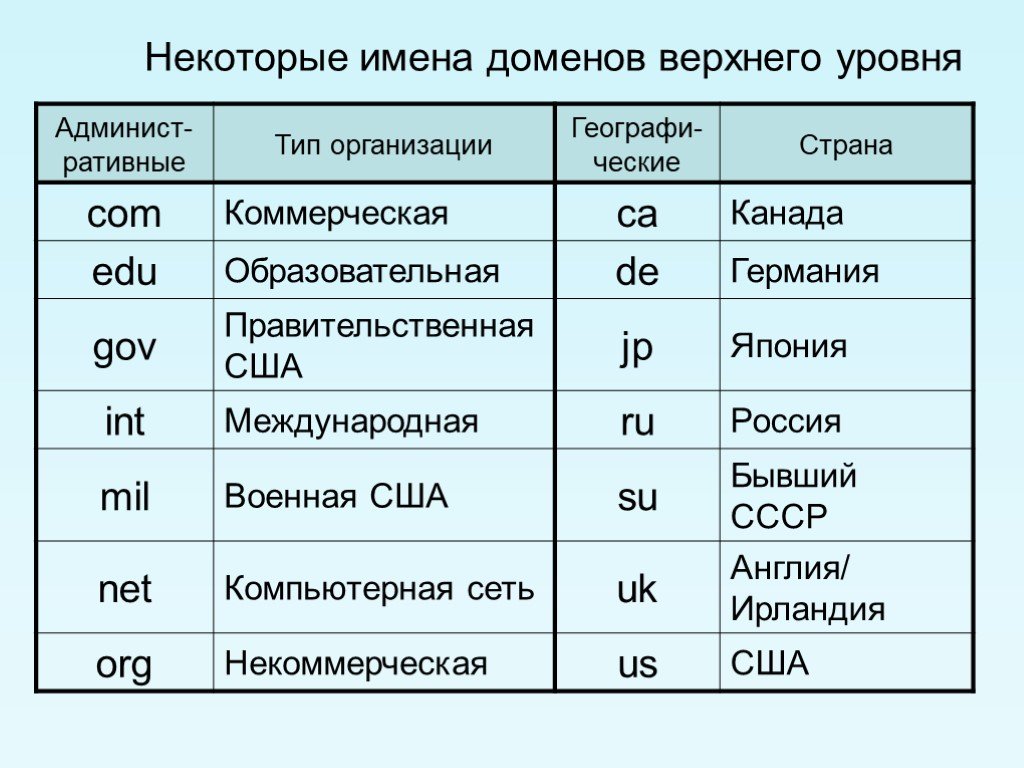
Создать новый счет — создайте новый заказ, который вы сможете посмотреть и оплатить в модуле Заказы.
Фильтр списка доменных имен
Фильтр списка доменных имен предназначен для поиска информации об интересующих доменах по определенным параметрам. Для этого нажмите кнопку «Фильтр» и заполните поля появившейся формы. Все поля заполнять необязательно. Поиск можно осуществить по коду, имени, периоду действия, регистратору, статусу верификации и состоянию доменного имени.
Импорт доменных имен
Если вы зарегистрировали домены у определенного регистратора и хотите, чтобы ими можно было управлять из биллинговой панели, вы можете воспользоваться данной функцией. С ее помощью вы можете произвести импорт доменных имен от регистратора в биллинговую панель. Для этого нажмите кнопку «Импорт домена» и заполните появившуюся форму:
Для этого нажмите кнопку «Импорт домена» и заполните появившуюся форму:
Регистратор — из списка выберите регистратора, текущие домены которого необходимо импортировать в биллинг.
Более подробное описание данной процедуры для регистратора RU-CENTER вы можете найти в статье Импорт доменов от RU-CENTER.
Что такое доменные алиасы? — Вопросы и ответы — Джино
Что такое доменные алиасы? — Вопросы и ответы — ДжиноСлово «алиас» означает «псевдоним», то есть второе имя. Например, у вас имеется два домена superdomen.ru и ultradomen.ru ведущие в одну и ту же папку на сервере. Они и будут доменными алиасами.
Чтобы сделать один из доменов алиасом другого, достаточно привязать его к той же
папке, куда ведет и целевой домен. Это можно сделать через контрольную панель «Джино»
в разделе «Хостинг / Домены»:
выберите нужный домен в списке и нажмите кнопку «Настройки» справа от него.
- Что такое доменное имя (домен)?
- Что такое DNS?
- Как зарегистрировать доменное имя?
- Регистрация и делегирование — в чем разница?
- Кто такой Регистратор?
- Кто будет владельцем доменного имени?
- Почему мне стоит регистрировать домен через «Джино»?
- Как изменить доменное имя?
- Может ли кто-нибудь отобрать мой домен?
- У меня будет документ о том, что я владею доменным именем?
- Как изменить информацию по доменному имени?
- Как продлить домен, как оплатить продление домена?
- Зачем необходимо продлевать домен?
- Я регистрировал домен через «Джино», но не могу управлять им и продлевать через контрольную панель.
 Как это исправить?
Как это исправить? - Как удалить домен?
- Что такое Whois-службы?
- При проверке домена я получаю статус «недоступно». Почему?
- Можно ли зарегистрировать домен без приобретения услуг хостинга?
- Почему мой домен не работает?
- Можно ли сделать, чтобы все поддомены вели на основной сайт?
- Какие у вас DNS?
- Я случайно удалил домен из контрольной панели «Джино».
 Как мне восстановить домен?
Как мне восстановить домен? - Что означают типы записей в разделе «DNS» в настройках домена?
- Как добавить или изменить DNS-запись (A, CNAME, MX, SPF, SRV и др.)?
- Как добавить или изменить IP домена?
- Я оплатил аккаунт на год вперед, но мне приходят сообщения о заканчивающемся сроке регистрации домена.
 Почему?
Почему? - Поддерживается ли на «Джино» IPv6?
- Как узнать, поддерживается ли IPv6 моим провайдером?
- Что такое IPv6 и для чего это нужно?
Пример: Как подключить SSH
Нашли ошибку в тексте? Выделите ее и нажмите Ctrl + Enter
+7 495 229-30-31 Москва
+7 812 407-17-11 Санкт-Петербург
+7 343 288-50-31 Екатеринбург
Показать все
© Джино, 2003–2023. «Джино» является зарегистрированным товарным знаком.
«Джино» является зарегистрированным товарным знаком.
Лицензия на телематические услуги связи № 150549 от 09.03.2017.
Правовая информацияПолитика конфиденциальности
Карта сайта
Массовый поиск доменов | Средство проверки нескольких доменов
Введите до 5000 терминов и выполните поиск по всем за один раз
Поиск по 5000 ключевых слов
Получите результаты в мгновение ока.
Простой импорт ключевых слов
Загрузите ключевые слова в файл CSV.
Универсальный инструмент
Поиск, уточнение и покупка в одном месте.
Быстрый поиск доменных имен с помощью одного из самых быстрых и полных инструментов массового поиска на рынке. Ищите до 5000 ключевых слов одновременно и покупайте несколько доменных имен всего за несколько кликов.
Искать сейчас
Как это работает
Основные функции
Найдите скрытые жемчужины.
 ..
..Проверяя доступность доменов в массе и исключая премиум/недоступные домены из результатов, легко открывать новые возможности.
… и найди их быстро!
Как только вы нажмете «Создать», наслаждайтесь результатами в считанные секунды.
Мощный поиск
Вы можете искать до 5000 доменов или ключевых слов одновременно.
Откройте для себя новые идеи
Взломы доменов и список префиксов и суффиксов, о которых вы, возможно, не подумали.
Сотрудничайте с членами команды
Поделитесь тем, что вы нашли для мгновенной обратной связи с коллегами, где бы ни находилась ваша команда.
Используйте в пути
Вы можете использовать Beast Mode на своем мобильном или настольном компьютере, готовый и ожидающий, когда он вам понадобится.
Искать сейчас
Почему Namecheap
Конфиденциальность и безопасность
Безопасность и конфиденциальность вашего веб-сайта стоят на первом месте в Namecheap, и мы всегда будем поддерживать права отдельных лиц и потребителей в Интернете. Наша миссия — сделать Интернет открытым, бесплатным и безопасным для всех.
Наша миссия — сделать Интернет открытым, бесплатным и безопасным для всех.
Your Business Online
Расширьте свой бизнес с помощью первоклассных продуктов и услуг по ценам, которые не ударят по вашему бюджету. Если он не обеспечивает вам лучший опыт работы в Интернете, мы просто не предлагаем его.
Служба поддержки клиентов
Вас обслуживает команда поддержки, известная как одна из самых знающих, дружелюбных и профессиональных в своем деле. Реальные люди готовы помочь вам с любым вопросом, в любое время, 24/7.
Часто задаваемые вопросы
Что такое звериный режим? Это то же самое, что и инструмент массового поиска доменов?
Да, Beast Mode — это официальное название, которое мы дали нашему инструменту поиска. Мы назвали его так, чтобы показать, насколько он мощный и потрясающий!
Могу ли я купить более одного домена одновременно, используя Beast Mode?
Да, можно! Количество доменных имен, которые вы можете проверить, не ограничено.
 Это означает, что вы можете легко раскупить все варианты выбранного вами домена и не дать конкурентам купить их первыми.
Это означает, что вы можете легко раскупить все варианты выбранного вами домена и не дать конкурентам купить их первыми.Является ли инструмент массового поиска бесплатным?
Да, Beast Mode совершенно бесплатен! Используйте наш удобный инструмент для поиска нДВУ и рДВУ, узнайте цены и зарегистрируйте свое доменное имя.
Можно ли сэкономить деньги, используя инструмент массового поиска?
Да, можно! Используйте фильтр «Диапазон цен», чтобы просмотреть домены в рамках установленной вами бюджетной цены. Если вы ищете дешевую регистрацию, Namecheap предлагает одни из лучших рыночных цен. Для получения дополнительной информации о ценах посетите страницы отдельных TLD, чтобы просмотреть таблицу цен.
Используете ли вы наши поисковые данные для регистрации своих доменных имен?
Нет, никогда. Нашей целью всегда было помочь вам найти правильное имя и доменную зону в рамках вашего бюджета максимально простым способом.
 Если вы ищете безопасный инструмент для массового предложения доменов, Beast Mode — это то, что вам нужно.
Если вы ищете безопасный инструмент для массового предложения доменов, Beast Mode — это то, что вам нужно.Как загрузить и обработать CSV-файл?
Нажмите кнопку «Импорт» и загрузите файл CSV. Они могут быть разделены строками или запятыми и включать или не включать TLD. Существует ограничение в 5000 записей на поиск.
Кто может использовать наш инструмент массового поиска доменов?
Любой может использовать Beast Mode! Инвесторы доменных имен, доменщики, массовые покупатели доменов, доменные брокеры или веб-профессионалы могут использовать его для проверки доступности и регистрации ценных доменов раньше, чем кто-либо другой. Владельцы малого бизнеса, частные лица и новички также могут воспользоваться инструментом массового поиска, если им нужна помощь в поиске идеального имени или у них ограниченный бюджет, и они хотели бы сравнить цены.
Могу ли я сэкономить деньги при оптовой покупке доменов?
Да, вы можете сэкономить деньги на .
 com , .net , .org , .info и .biz регистрации, продления и переноса при регистрации в клуб VIP Rewards . Забудьте об оптовых ценах на домены. Как только в вашей учетной записи будет более 50 активных доменов, вы сможете вступить в наш клуб и получать скидки на отличные домены.
com , .net , .org , .info и .biz регистрации, продления и переноса при регистрации в клуб VIP Rewards . Забудьте об оптовых ценах на домены. Как только в вашей учетной записи будет более 50 активных доменов, вы сможете вступить в наш клуб и получать скидки на отличные домены.
Бесплатный DNS-хостинг — лучший хостинг-сервер FreeDNS от Namecheap
Используйте наш расширенный DNS с любым доменом, зарегистрированным где угодно!
Что такое FreeDNS?
Сохраняйте присутствие в Интернете. Хостинг FreeDNS гарантирует, что ваш домен виден в Интернете, а резервное копирование DNS позволяет избежать любых пробелов в доступности вашего веб-сайта.
FreeDNS предназначен для вновь зарегистрированных доменов, если ваш регистратор доменов не предоставляет DNS-хостинг или может быть резервным DNS для вашего существующего веб-сайта. FreeDNS также может защитить вашу службу DNS, когда вы переносите свой домен в новое место.
Все сторонние владельцы доменов могут использовать FreeDNS от Namecheap. Это действительно для всех. Просто напишите свое доменное имя в строке выше, чтобы получить бесплатный хостинг FreeDNS.
- Поддерживаются только бесплатные сторонние домены
- Защищает домены без DNS
- Закрывает DNS при переносе домена
- Простота настройки
Подходит ли мне FreeDNS?
FreeDNS с динамическим DNS защищает ваш хостинг DNS и сохраняет присутствие вашего веб-сайта во время сбоев.
Если ваш веб-сайт загружен трафиком или вы ведете онлайн-бизнес, вы можете рассмотреть возможность покупки хостинга PremiumDNS здесь. Чтобы помочь вам принять решение, недорогой премиальный сервис Namecheap сравнивается с FreeDNS на этой странице.
Как настроить FreeDNS?
1. Введите свой домен
Просто введите свое доменное имя или в строку поиска выше и нажмите «Получить DNS». Вы попадете прямо в корзину, где сможете совершить совершенно бесплатную покупку.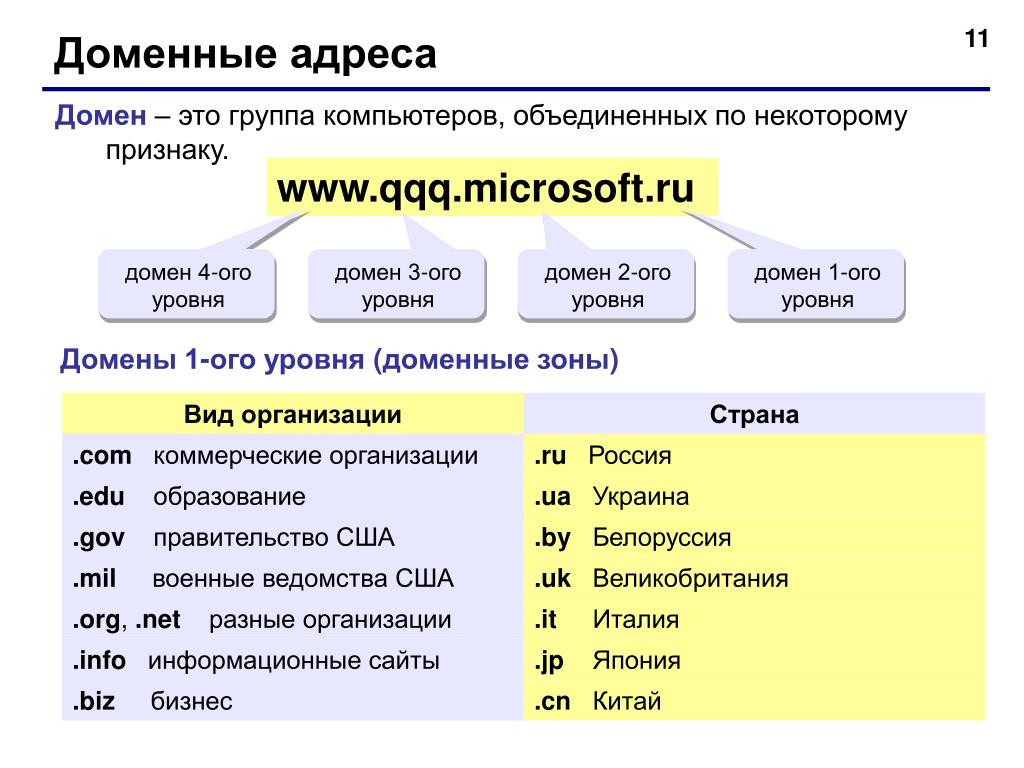
2. Настройте DNS
Отсюда легко настроить свой домен для использования службы Namecheap FreeDNS. Программа установки требует, чтобы вы указали записи вашего веб-сайта на серверы доменных имен (DNS), которые мы используем для FreeDNS.
3. Измените свой сервер имен
После этого у вас будет до 10 дней, чтобы изменить настройки сервера имен у вашего текущего регистратора. Чтобы сделать все правильно, следуйте нашему простому руководству по настройке.
4. Дождитесь подтверждения
Как только вы внесете изменения в свою учетную запись, FreeDNS будет проверен с нашей стороны в течение 16 часов.
FreeDNS против PremiumDNS
Когда вы выбираете хостинг FreeDNS или хостинг PremiumDNS с Namecheap, вы можете рассчитывать на наилучший хостинг DNS. Мы настолько уверены в этом, что надеемся, что в будущем вы выберете нас в качестве своего регистратора доменов.
Помните, что если ваш веб-сайт становится все более загруженным из-за высокого трафика электронной коммерции или требований к контенту, и присутствие вашего веб-сайта имеет решающее значение, вы можете купить PremiumDNS от Namecheap для дополнительной безопасности, быстрой доставки и 100% доступности.
Чтобы помочь вам принять решение, эта таблица содержит все расширенные функции для каждой DNS-службы Namecheap
| FreeDNS | PremiumDNS | |
| Покрытие по всему миру 9000 2 Наслаждайтесь высокой производительностью веб-сайтов по всему миру с DNS-запросами, обслуживаемыми мощными Серверы зоны вершины сети Anycast. | — | |
| Расширенная защита DNS от DDoS-атак Защита от распределенного отказа в обслуживании Интернет-атак хакеров DNS уровней 1-4. | — | |
| 100% гарантия безотказной работы (SLA) Уникальный для Namecheap, наш SLA, поддерживаемый лидером рынка Neustar Security, дает единственную 100% гарантию безотказной работы для платформы PremiumDNS. | — | |
| Поддержка DNSSEC Подписание зоны расширения безопасности службы доменных имен создает безопасную цепочку доверия между вашим DNS-трафиком и веб-пользователями. | — | |
| Дополнительный DNS Держите свой сайт в сети с помощью FreeDNS. Если вы обнаружите, что ваш текущий регистратор домена не позволяет вам использовать вторичную резервную копию DNS, вы можете легко перенести свой домен в Namecheap и бесплатно пользоваться нашим базовым хостингом DNS. | ||
| Поддержка записей хоста Резервное копирование служб веб-сайта с поддержкой записей для A, AAAA, CNAME, ALIAS, NS, MX, TXT, записи перенаправления URL (301, 302, Frame), CAA, и типы записей узла SRV. | ||
| Бесплатная переадресация электронной почты Создайте персонализированные адреса электронной почты для своего домена и используйте бесплатную переадресацию электронной почты на любой адрес электронной почты по вашему выбору. | ||
| DynamicDNS Держите свой домен подключенным и укажите своим доменным именем любой IP-адрес (статический или динамический). | 9В корзину 002 Безопасность и конфиденциальность вашего веб-сайта стоят на первом месте в Namecheap, и мы всегда будем поддерживать права лица и потребители в Интернете. Наша миссия — сделать Интернет открытым, бесплатным и безопасным для всех. |


 Как это исправить?
Как это исправить?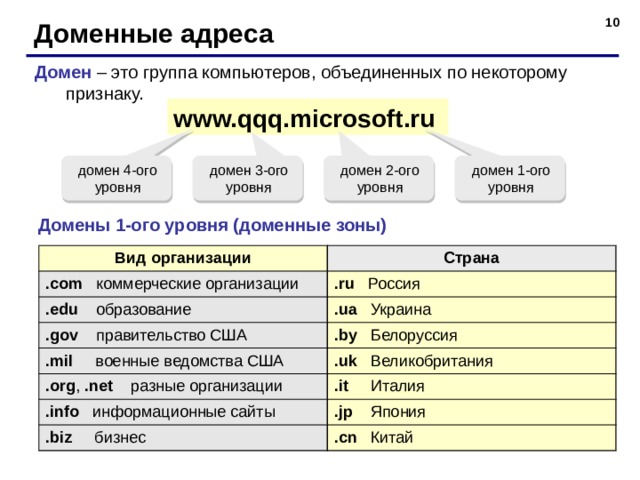 Как мне восстановить домен?
Как мне восстановить домен? Почему?
Почему? Это означает, что вы можете легко раскупить все варианты выбранного вами домена и не дать конкурентам купить их первыми.
Это означает, что вы можете легко раскупить все варианты выбранного вами домена и не дать конкурентам купить их первыми. Если вы ищете безопасный инструмент для массового предложения доменов, Beast Mode — это то, что вам нужно.
Если вы ищете безопасный инструмент для массового предложения доменов, Beast Mode — это то, что вам нужно. com , .net , .org , .info и .biz регистрации, продления и переноса при регистрации в клуб VIP Rewards . Забудьте об оптовых ценах на домены. Как только в вашей учетной записи будет более 50 активных доменов, вы сможете вступить в наш клуб и получать скидки на отличные домены.
com , .net , .org , .info и .biz регистрации, продления и переноса при регистрации в клуб VIP Rewards . Забудьте об оптовых ценах на домены. Как только в вашей учетной записи будет более 50 активных доменов, вы сможете вступить в наш клуб и получать скидки на отличные домены.
 Наслаждайтесь динамическим DNS и автоматическим обновлением сервера для вашего IP-адреса.
Наслаждайтесь динамическим DNS и автоматическим обновлением сервера для вашего IP-адреса. Просто введите свое доменное имя и нажмите «получить DNS», или, если вы не уверены, сначала прочитайте эти простые инструкции. Вы также можете использовать «массовые параметры», чтобы составить список доменов и поддоменов, которые вы хотите использовать с FreeDNS.
Просто введите свое доменное имя и нажмите «получить DNS», или, если вы не уверены, сначала прочитайте эти простые инструкции. Вы также можете использовать «массовые параметры», чтобы составить список доменов и поддоменов, которые вы хотите использовать с FreeDNS.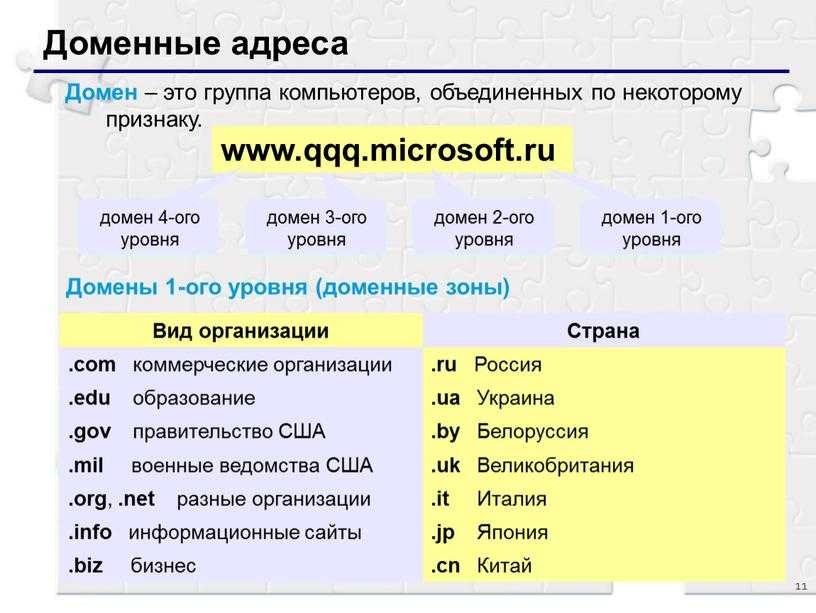 Посетите PremiumDNS для покупки.
Посетите PremiumDNS для покупки.